1.首先,我们打开博图软件,嗯,随便打开以下任意版本博图,我以V18为例。
2.打开我们的博图软件,进入到一个起始界面,在这个界面里,我们可以看到左上角是【启动】,再就是第一栏【打开现有项目】,在这栏里面我们可以看到我们最近打开的程序,(引入一个小知识,不是所有的程序都有记录,只保持最近的)同时也可以快捷打开我们之前的项目,第二栏就是【创建新项目】,大段的空白下面有一个【浏览】,通过浏览我们可以打开指定路径的项目。右边的小方框就是【打开】,可以选择项目条例后,点击打开,也可以双击项目条例打开。
介绍完后,创建项目就一目了然了,我们需要点击创建新项目,来达成目的。
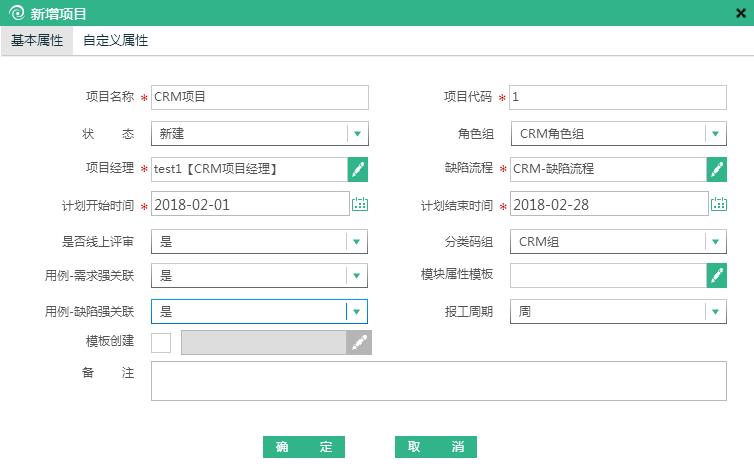
3.点击创建后,会出现一个界面,在这个界面的第一栏,是我们创建项目的名称,第二栏是项目保存的路径,第三栏是项目的版本(因你打开版本为依据,不可变),第四栏是创作者的名称。填写完成后,就可以点击右边的【创建】。
4.创建完成后,出现以下界面,继续点击【打开项目视图】
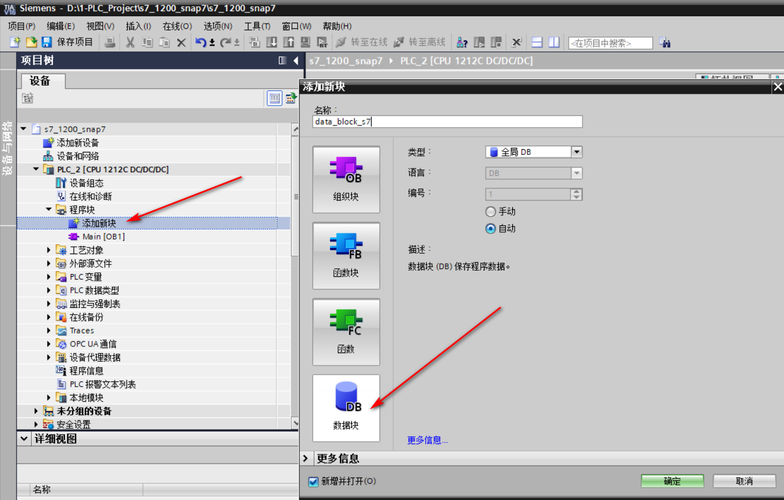
5.出现以下界面就表示创建完成啦,之后就是对这个项目进行组态,然后写程序,后面的知识就后面再继续深造啦。关注





